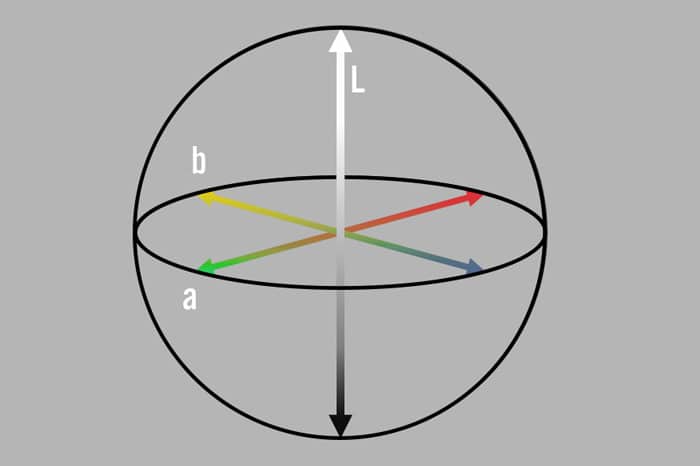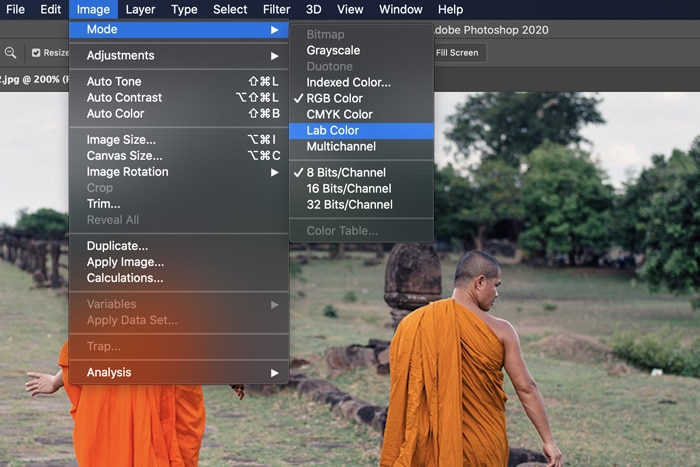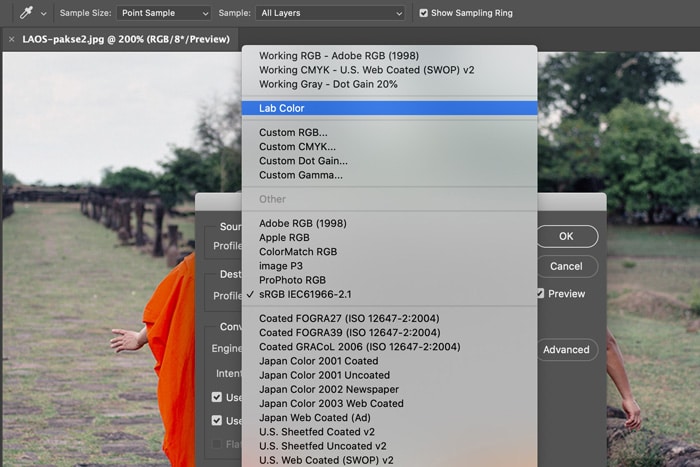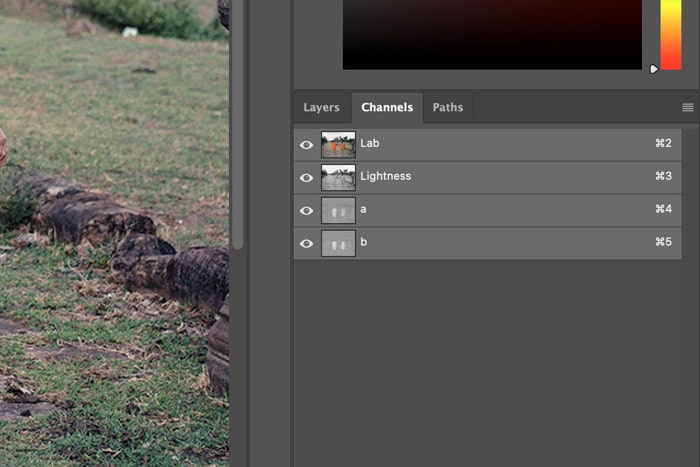Probablemente hayas oído hablar de RGB y CMYK. Estos son los dos espacios de color más utilizados.
Pero no son los únicos espacios de color. El espacio Lab Color, por ejemplo, es el más preciso. Así es como funciona Lab Color y cómo usarlo en Photoshop.
Table of Contents
¿Qué es el color de laboratorio?
Probablemente haya oído hablar de los espacios de color CMYK y RGB. Como fotógrafo, supongo que está más familiarizado con RGB (‘Rojo, Verde, Azul’). Las cámaras y las pantallas de las computadoras utilizan este espacio de color. CMYK, por otro lado, significa ‘Cyan, Magenta, Yellow, Black’ y los diseñadores gráficos lo utilizan a menudo para imprimir obras de arte.

Lab Color es un espacio de color más preciso. Utiliza tres valores (L, a y b) para especificar colores. Los espacios de color RGB y CMYK especifican un color indicando a un dispositivo qué cantidad de cada color se necesita. Lab Color funciona más como el ojo humano.
Especifica un color mediante un sistema de 3 ejes. El eje a (verde a rojo), el eje b (azul a amarillo) y el eje de luminosidad.
Lo mejor de Lab Color es que es independiente del dispositivo. Eso significa que es más fácil lograr exactamente el mismo color en diferentes medios. Se utiliza principalmente en la industria de plásticos, automoción y textil.
A continuación, se muestra un ejemplo de cómo se puede utilizar Lab Color.
Si su empresa desea colocar su logotipo en una taza, una camiseta o un banner, podría ser una buena idea utilizar Lab Color. De esa manera, se asegurará de que los colores se vean exactamente iguales.
Cómo utilizar Lab Color en Photoshop
Es muy fácil cambiar de RGB a Lab Color en Photoshop.
Paso 1: convertir a color de laboratorio
Abra cualquier imagen en Photoshop. Vaya a Imagen> Modo y elija Color de laboratorio.
O bien, vaya a Editar> Convertir a perfil y seleccione Color de laboratorio.
Paso 2: Verifique los canales
Una vez que haya convertido su imagen, abra el panel Canales. Si el panel no está visible, vaya a Ventana en el menú superior y elija Canales.
En el modo RGB, verá los canales rojo, verde y azul. En el modo Lab Color, verá los canales a, by L. El canal ‘a’ muestra los valores en el eje rojo a verde, mientras que el canal ‘b’ muestra los valores en el eje azul a amarillo. El canal ‘L’ no muestra información de color en absoluto. Aquí puedes ver qué tan claro u oscuro es cada color.
La ventaja de utilizar Lab Color en Photoshop
Debido a que el espacio de color de laboratorio es un espacio de color tan amplio, le permite hacer cosas que no puede hacer en RGB. De hecho, puede hacer que los colores de sus fotos se vean más vibrantes y vivos sin mover el control deslizante de saturación y pasar por encima.
También puede usar Lab Color para graduar y cambiar los colores de sus fotos. El 3 ejes simplemente abre muchas posibilidades.
Conclusión
Aunque el espacio Lab Color no es popular entre los fotógrafos, definitivamente debería aprender a usarlo. Ofrece mucha más variedad que puede ayudarlo a editar fotos con colores vibrantes y vivos. ¡Anímate y pruébalo!